Acest articol il scriu la rugamintea unui cititor care citind articolul ,,Tutorial Cum pot muta un obiect, sau o persoana dintr-o poza in alta cu PhotoShop?'' , nu a gasit raspunsul la intrebarea lui ,,Cum salcez selectia facuta si sa rezulte o poza fara fundal?''. M-am gandit sa ii raspund si in acelasi timp sa raspund si altora care inca nu stiu cum pot creea o imagine fara fundal Exp. doresti sa selectezi un obiect dintr-o poza si rezultatul final sa aibe fundal transparent. Mai intai va invit sa cititi articolul ,,Tutorial Cum pot muta un obiect, sau o persoana dintr-o poza in alta cu PhotoShop?''
1. Introduceti poza in PhotShop Open si dati click pe poza careia doriti sa ii inlaturati fundalul
2. Mergeti la Filter-Extract selectaţi unealta Edge Highlighter tool (B) setaţi dimensiunea Brash-ului la o dimensiune care să vă termită conturarea cât de cât precisă
3. După ce aţi conturat obiectul (aveţi grijă să nu rămână spaţii libere, conturarea se face cu linie continuă)
4. Apăsaţi căsuţa Fill tool (G) şi daţi click în interiorul conturului
5. Acum vă trebui să apăsaţi pe Previrw şi cu ajutorul unealtei Clranup corectaţi anumite imperfecţiuni în conturare şi selectare în caz că aţi greşit şi aţi şters prea mult daţi CTRL + Z pentru Undo sau pentru a adăuga suprafaţa ştearsă accidental ţineţi apăsată tastă ALT şi treceţi peste suprafaţa ştearsă accidental (Cleanup şterge, Cleanup + ALT adăugă)
5. Acum vă trebui să apăsaţi pe Previrw şi cu ajutorul unealtei Clranup corectaţi anumite imperfecţiuni în conturare şi selectare în caz că aţi greşit şi aţi şters prea mult daţi CTRL + Z pentru Undo sau pentru a adăuga suprafaţa ştearsă accidental ţineţi apăsată tastă ALT şi treceţi peste suprafaţa ştearsă accidental (Cleanup şterge, Cleanup + ALT adăugă)
După ce aţi terminat de retuşat micile
erori de selecţie apăsaţi OK prin această terminând lucru în această
fereastră ,,Extract", apăsând unealta Move Tool (V) puteţi micşora sau mări obiectul. Acestia sunt pasi care va ajuta sa selectati abiectul caruia doriti sa ii eliminati fundalul rezultatul ar trebui sa fie ca in poza de mai jos. Secretul sta in formatul in care salvati imaginea
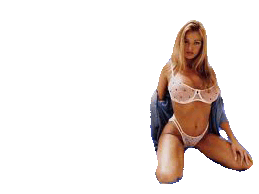 Pentru a obtine o imagine fara fundal va recomand sa salvati imaginea in
unul din aceste 2 formate GIF sau PNG si veti obtine ca rezultat
imaginea de mai jos
Pentru a obtine o imagine fara fundal va recomand sa salvati imaginea in
unul din aceste 2 formate GIF sau PNG si veti obtine ca rezultat
imaginea de mai jos
Sper ca v-am ajutat sa gasit raspunsul la cum fac sa elimin fundalul unei poze
Daca aveti nelamuriri, va pot ajuta daca imi lasati un comentariu in rubrica de mai jos

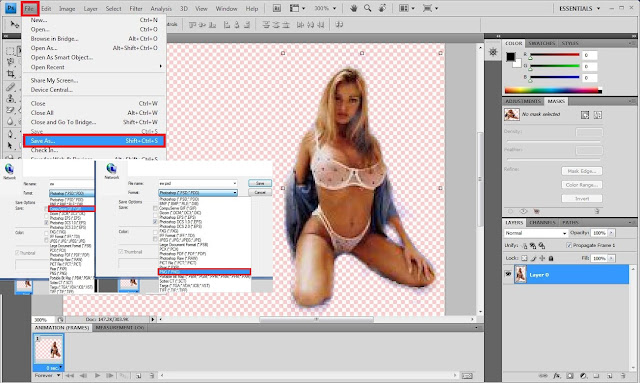
Niciun comentariu:
Trimiteți un comentariu